iPhone /Android에서 Snapchat 위치를 숨기거나 위조하는 방법
GPS 기능은 요즘 매우 두드러집니다. 특히 다양한 앱이나 웹사이트가 보다 관련성 높은 콘텐츠를 제공하기 위해 사용자의 지리적 위치를 활용하는 경우. 예를 들어 Snapchat, Pokemon Go와 같은 소셜 네트워킹 앱 또는 게임 앱이 있습니다.
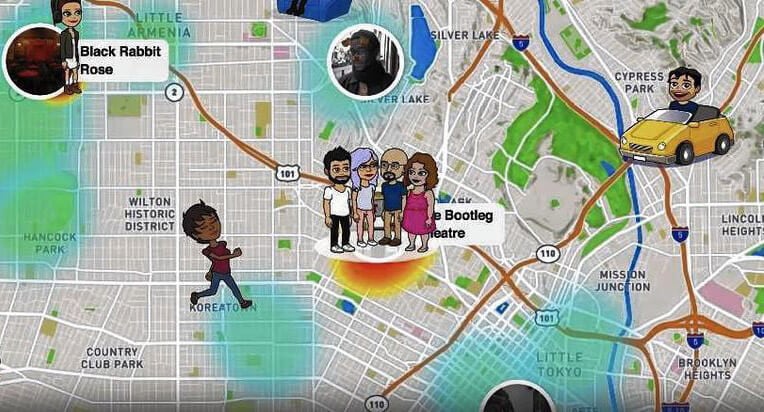
Snapchat에 대해 말하자면, 이 앱은 지리적 위치에 따라 다양한 배지와 필터를 제공합니다. 실제로 장치의 GPS 기능을 활용하여 현재 위치를 확인합니다. 이것은 지질학적 위치에서 사용할 수 없는 필터나 배지에 액세스하려는 경우에 가끔 성가실 수 있습니다. 자, 여기에서 Snapchat 스푸핑 위치 앱이 필요합니다. Snapchat에서 실제 위치를 숨길 수 있을 뿐만 아니라. 대신, Snapchat 지도에서 가짜 위치를 캐스팅하고 결국에는 편의에 따라 배지/필터에 쉽게 액세스할 수 있습니다!
흥미롭지 않나요? ‘Snapchat 지도에서 위치를 숨기거나 위조하는 방법’에 대한 자습서에 대해 자세히 알아보겠습니다.
1부. Snapchat에서 귀하의 위치를 사용하는 용도는 무엇입니까?
Snapchat은 기본적으로 장치에 위치 기반 필터 등을 제공하는 SnapMap 기능을 위해 사용자의 위치를 활용합니다. 이 SnapMap 기능은 2022년에 공개되었습니다. 아직 의도적으로 활성화하지 않았거나 이 기능에 대해 알지 못하는 경우 당신은 여전히 ’오프 그리드’입니다. 이 기능을 활성화하려면 말 그대로 SnapChat을 ‘3x’로 인증하고 마지막으로 네 번째로 장치를 인증해야 합니다.
SnapMap 기능을 활성화하면 친구의 위치를 쉽게 알 수 있으며 친구의 위치도 알 수 있습니다. Snapchat 앱이 화면에서 실행되는 한 Bitmoji의 SnapMap 위치는 동적으로 업데이트됩니다. 그러나 앱을 종료하자마자 Bitmoji의 마지막 위치가 SnapMap 위에 표시됩니다.
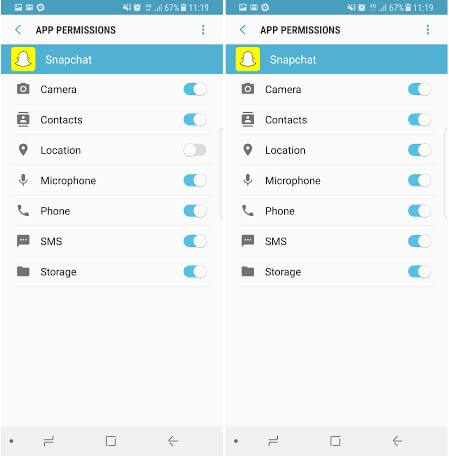
2부. 왜 사람들은 Snapchat에서 위치를 숨기거나 위조하려고 합니까?
fakesnapchat 위치에 관해서는 그 뒤에 몇 가지 이유가 있을 수 있습니다. 다음은 사람들이 Snapchat에서 위치를 숨기거나 위조하려는 몇 가지 시나리오입니다. 탐색해 봅시다.
- 때로는 좋아하는 유명인이 호주 시드니(또는 다른 지역)에 있을 때 올려놓은 귀여운 필터를 활용하고 싶을 수도 있습니다.
- 또는 재미를 위해 위치 스냅챗을 스푸핑하고 정말 멋진 트릭을 알고 있는 친구 사이에서 인기를 얻고 싶을 수도 있습니다.
- 아마도 당신은 데이트 게임에서 한 발 앞서 있기를 원할 것입니다. 예를 들어, XNUMX마일 떨어진 곳으로 이사할 계획이며 그곳에 도착했을 때 함께 좋은 시간을 보낼 수 있는 사람을 원합니다.
- 당신이 비싼 여행을 하면서 여가 시간을 보내고 있다고 사람들을 속이는 것이 절대적으로 재미있는 또 다른 이유입니다. 예를 들어, GPS 위치를 조롱하여 두바이의 고급 레스토랑(실제로 가본 적이 없음)에 체크인할 수 있습니다.
- 부모, 가족 또는 친구로부터 위치 공유 SnapMap 기능을 통해 실제 위치를 숨기기 위해 GPS 위치를 위조하려는 어린이에게 더욱 좋습니다.
3부. Snapchat에서 위치를 숨기는 방법
Snapchat에서 위치를 비활성화하거나 숨기는 경우 자습서는 매우 쉽습니다. Snapchat 자체는 고스트 모드라는 설정을 제공합니다. 활성화하기만 하면 됩니다. 완료하는 방법은 다음과 같습니다.
- 먼저 Snapchat 앱으로 이동한 다음 검색 화면이나 카메라 또는 친구를 방문하세요. 다음으로 돋보기를 누르고 지도를 누르세요.
- SnapMap 화면이 로드되는 즉시 오른쪽 상단 모서리에 있는 톱니바퀴 아이콘을 눌러 설정에 액세스해야 합니다.
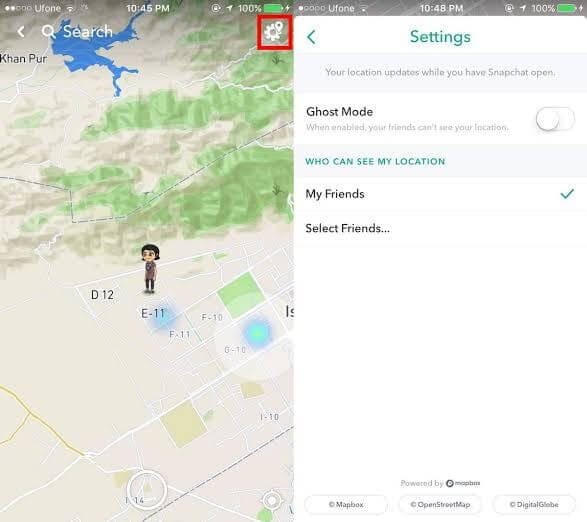
- 그런 다음 설정을 사용하여 개인 정보를 설정하고 ‘고스트 모드’ 토글 스위치를 눌러 켭니다. 3가지 설정이 포함된 팝업 창이 나타납니다.
- 3시간 : 고스트 모드가 3시간 연속 켜집니다.
- 24시간 : 고스트 모드가 24시간 연속 켜집니다.
- 꺼질 때까지 : 고스트 모드는 수동으로 끌 때까지 켜집니다.
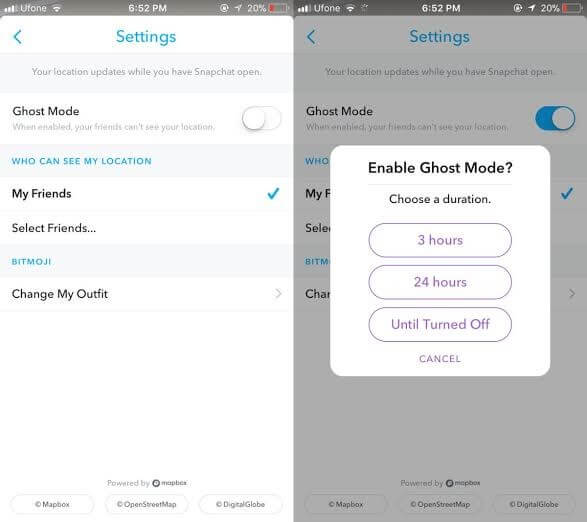
4 부분. iPhone에서 Snapchat 위치를 위조하는 방법
4.1. 스마트 도구를 사용하여 Snapchat 위치를 원하는 곳으로 변경(쉬움)
도구를 사용하여 Snapchat에서 위치를 쉽게 스푸핑할 수 있습니다. DrFoneTool – 가상 위치(iOS). 이 도구는 작동하기 쉽고 모든 위치를 스푸핑할 때 완벽하게 작동합니다. 작업 방법은 다음과 같습니다.
1단계: 이 Snapchat 위치 스푸퍼로 시작하려면 DrFoneTool – 가상 위치(iOS)의 공식 웹사이트로 이동하세요. 거기에서 소프트웨어 패키지를 다운로드한 다음 나중에 설치하십시오.

2단계: 성공적으로 다운로드한 후 도구를 엽니다. 이제 기본 인터페이스에서 ‘가상 위치’ 모듈을 선택해야 합니다. 이 작업을 게시하고 ‘시작하기’ 버튼을 클릭합니다.

3단계: 다음 창에서 지도의 현재 실제 위치를 확인할 수 있습니다. 할 수 없다면 화면 오른쪽 하단에 있는 ‘Center On’ 아이콘으로 이동하십시오. 그것을 클릭하면 당신의 정확한 위치가 표시됩니다.

4단계: ‘텔레포트 모드’를 활성화할 시간입니다. 이렇게 하려면 오른쪽 상단에 있는 세 번째 아이콘을 클릭하기만 하면 됩니다. 그런 다음 왼쪽 상단의 빈 필드에 텔레포트하려는 위치를 입력해야 합니다. 완료되면 ‘이동’을 누르십시오.

5단계: 잠시 후 시스템은 사용자가 입력한 원하는 위치를 인식합니다. 거리가 표시되는 팝업 상자가 나타납니다. 상자에서 ‘여기로 이동’ 옵션을 클릭합니다.

6단계: 이것이다! 현재 원하는 위치로 변경되었습니다. 이제 ‘Center On’ 아이콘을 클릭할 때마다 새 위치가 표시됩니다.

또한 iOS 장치에서 이제 Snapchat 위치 또는 다른 위치 기반 앱을 가짜로 만들 수 있습니다.

4.2. Xcode를 사용하여 Snapchat 위치 변경(복합)
이제 iPhone에서 Snapchat 지도의 가짜 위치에 대해 이야기하면 보기보다 쉽지 않습니다. iPhone을 탈옥하지 않고 위치를 위조하려면 매우 기술에 정통해야 합니다. iPhone을 통해 snapchat 위치 스푸퍼 앱을 다운로드하여 위조할 수 없습니다. 하지만 걱정하지 마세요. iPhone을 탈옥하지 않고도 Snapchat에서 위치 스푸핑을 쉽게 수행할 수 있는 자세한 자습서를 제공하게 되어 기쁩니다.
1단계: Xcode 설치 및 더미 앱 설정
- 먼저 Mac 컴퓨터를 잡고 App Store로 이동하십시오. 이제 Xcode 응용 프로그램을 찾아 컴퓨터에 설치하십시오.
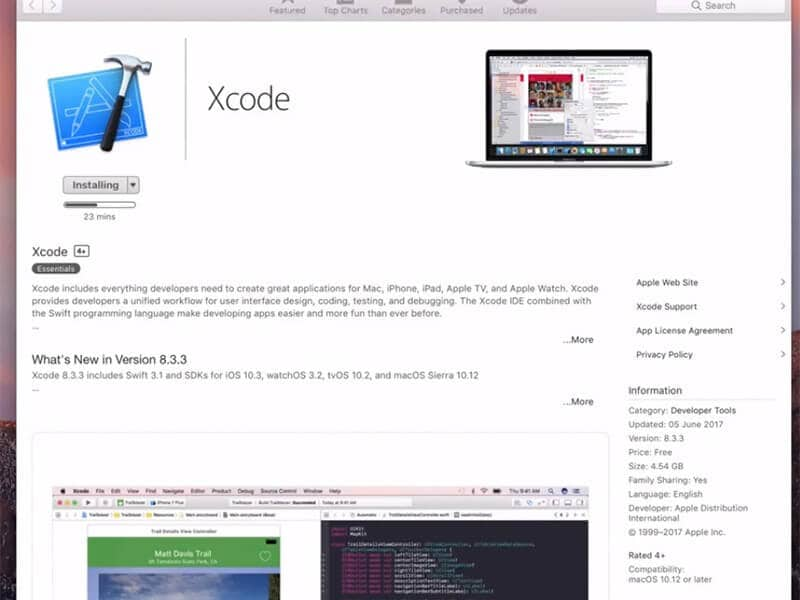
- 응용 프로그램이 설치되면 다시 실행하십시오. Xcode 창이 화면 위에 나타납니다. 이제 새 프로젝트를 설정하고 ‘단일 보기 응용 프로그램’을 선택한 다음 ‘다음’을 누르십시오.
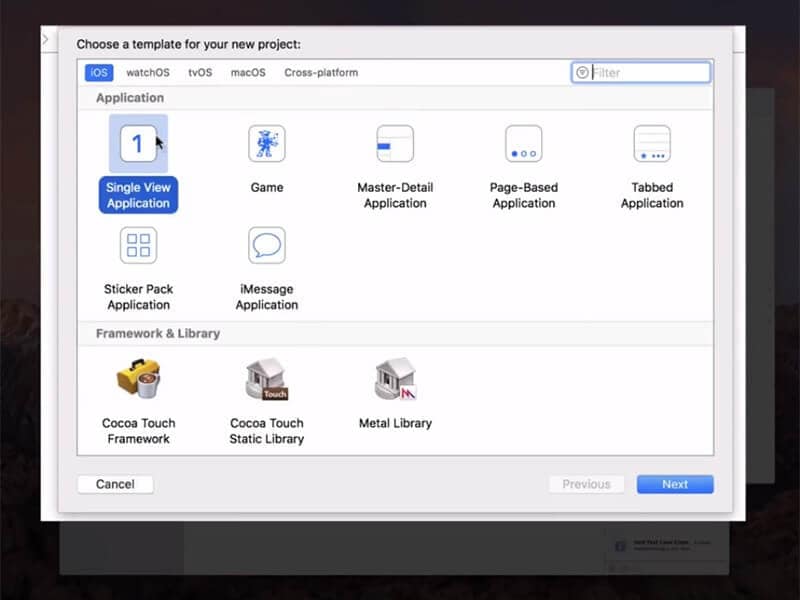
- 그런 다음 ‘GeoSpy’와 같은 프로젝트 이름을 지정하고 ‘다음’ 버튼을 누르십시오.
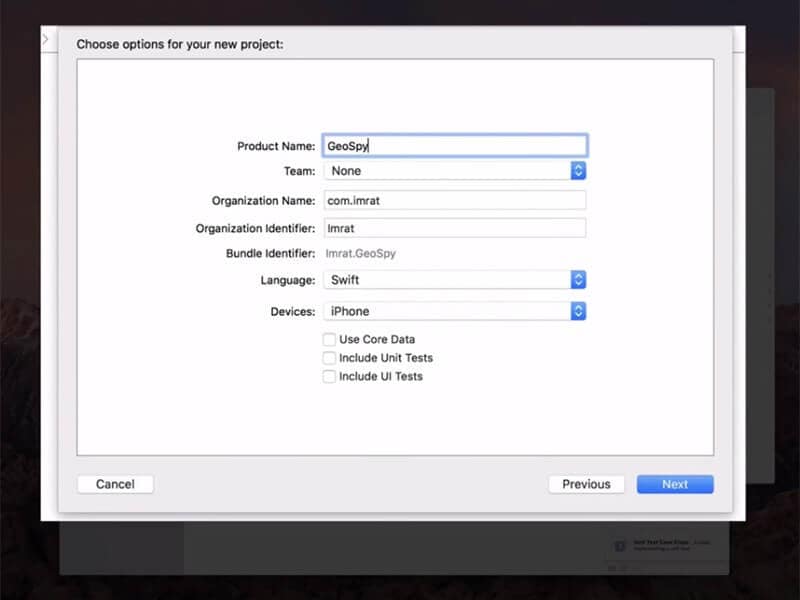
2단계: Xcode에서 GIT 설정
- 다음 화면에서 Xcode는 ‘당신이 누구인지 알려주세요’라는 팝업 메시지와 실행해야 하는 일부 GIT 명령을 표시합니다.
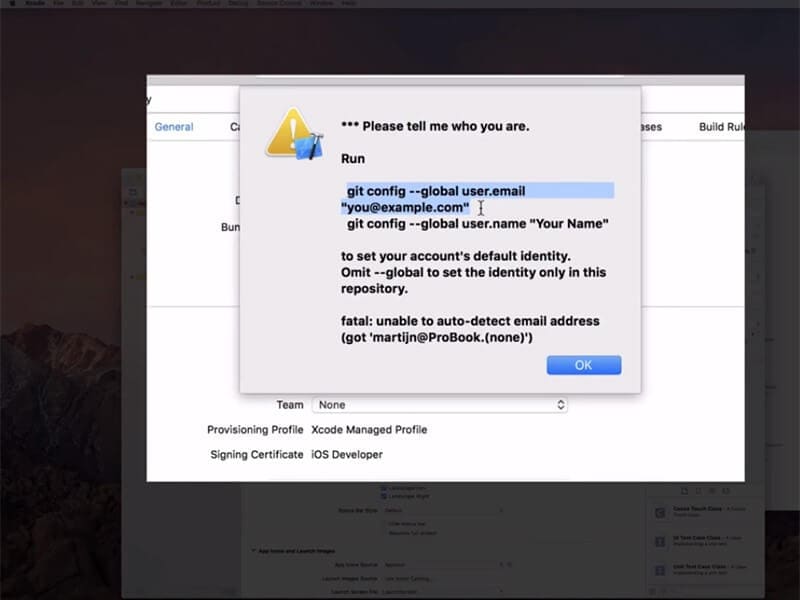
- 이를 위해 Mac에서 ‘터미널’을 실행하고 다음과 같이 명령을 실행합니다.
- git config – 글로벌 사용자.이메일 ‘[email protected]’
- git config –global user.name ‘귀하의 이름’
참고 : 귀하의 정보로 ‘[email protected]’ 및 ‘귀하의 이름’에 대한 값을 변경하십시오.
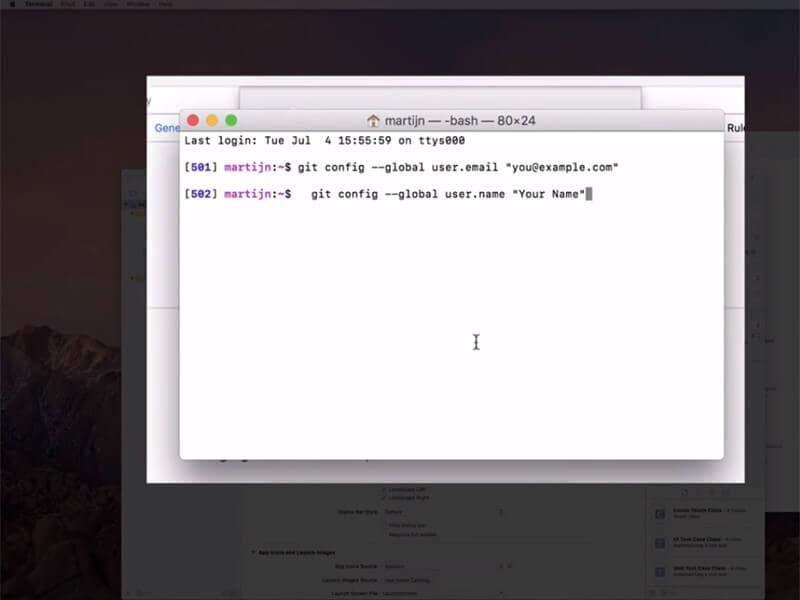
- 다음으로 개발 팀을 설정하고 iPhone을 Mac 컴퓨터에 연결해야 합니다.
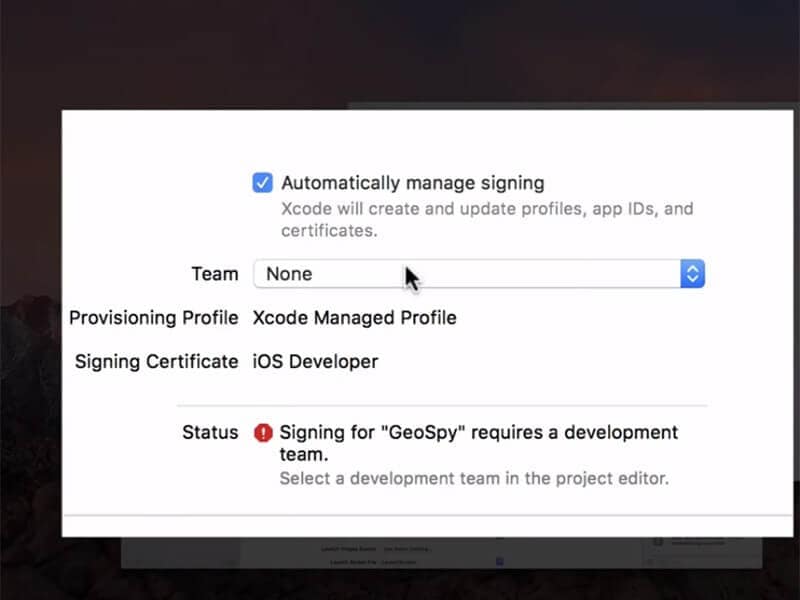
- 완료되면 빌드 장치로 선택하고 작업을 수행하는 동안 잠금 해제 상태를 유지해야 합니다.
- 마지막으로 모든 것이 올바르게 수행되면 Xcode는 이제 일부 기호 파일을 처리합니다. 인내심을 갖고 완료될 때까지 기다리십시오.
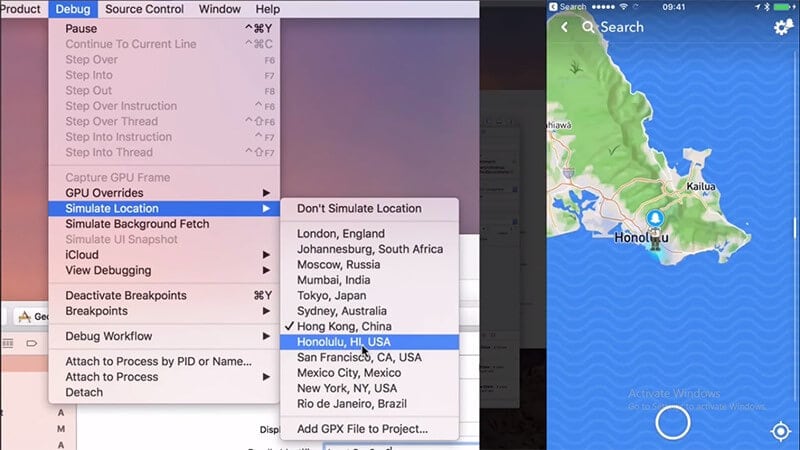
3단계: Bitmoji 이동
이제 snapchat 지도에 대한 가짜 위치 설정이 모두 완료되었습니다. 이를 위해 ‘디버그’ 메뉴를 누른 다음 드롭다운 창에서 ‘위치 시뮬레이션’을 선택합니다. 마지막으로 원하는 대로 목록에서 위치를 선택하면 완료됩니다.
5부. Android에서 Snapchat 위치를 위조하는 방법
마지막으로 Snapchat 위치를 위조하는 다음 방법은 Android 기기용입니다. 이를 위해서는 Android 기기를 통해 asnapchat 스푸핑 앱(Google Play 스토어에서 쉽게 사용 가능)을 다운로드해야 합니다. 여기 당신이해야 할 모든 것이 있습니다.
- Google Play 스토어로 이동한 다음 ‘가짜 GPS’ 앱을 찾습니다. 무료 또는 유료 등 여러 유사한 옵션이 제공될 수 있습니다. 다른 앱과 함께 사용하려면 Android 기기를 루팅해야 할 수 있습니다.
- Snapchat용 ‘Fakegps 무료’ 앱을 선택해야 합니다. 이 앱을 사용하려면 Android를 루팅할 필요가 없습니다. 그러나 Android 버전 6.0 이상에서 실행 중인지 확인하십시오.
- Snapchat용 Fake GPS Free 앱을 설치한 다음 나중에 실행하세요. 메인 화면에서 ‘모의 위치 활성화’라는 메시지가 표시됩니다. 그것을 누르면 ‘개발자 옵션’ 화면으로 리디렉션됩니다.
- 여기에서 ‘모의 위치 앱 선택’ 옵션을 탭하고 표시되는 옵션 목록에서 ‘FakeGPS 무료’를 선택하기만 하면 됩니다.
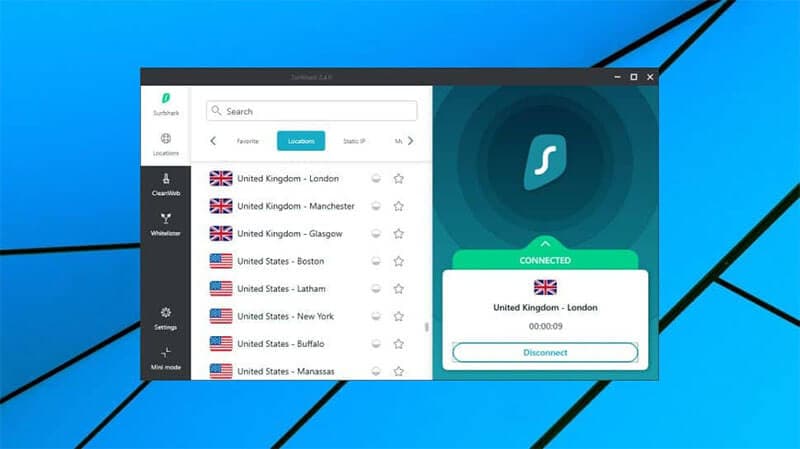
참고 : 이러한 설정에 액세스하려면 먼저 ‘개발자 옵션’을 활성화해야 할 수 있습니다. 이를 위해 ‘설정’>’전화 정보’>로 이동하여 ‘빌드 번호’를 7번 누르십시오.
- 모의 위치 활성화가 끝나면 터치 스크린의 뒤로 버튼을 눌러 Fake GPS Free 앱으로 돌아갑니다.
- 이제 상단의 ‘검색’ 아이콘을 눌러 원하는 위치를 찾으십시오. 또는 원하는 위치의 지도를 두 번 탭하여 핀을 놓습니다.
- 마지막으로 화면 오른쪽 하단에 있는 ‘재생’ 버튼을 눌러 Snapchat의 가짜 GPS 위치를 활성화합니다.
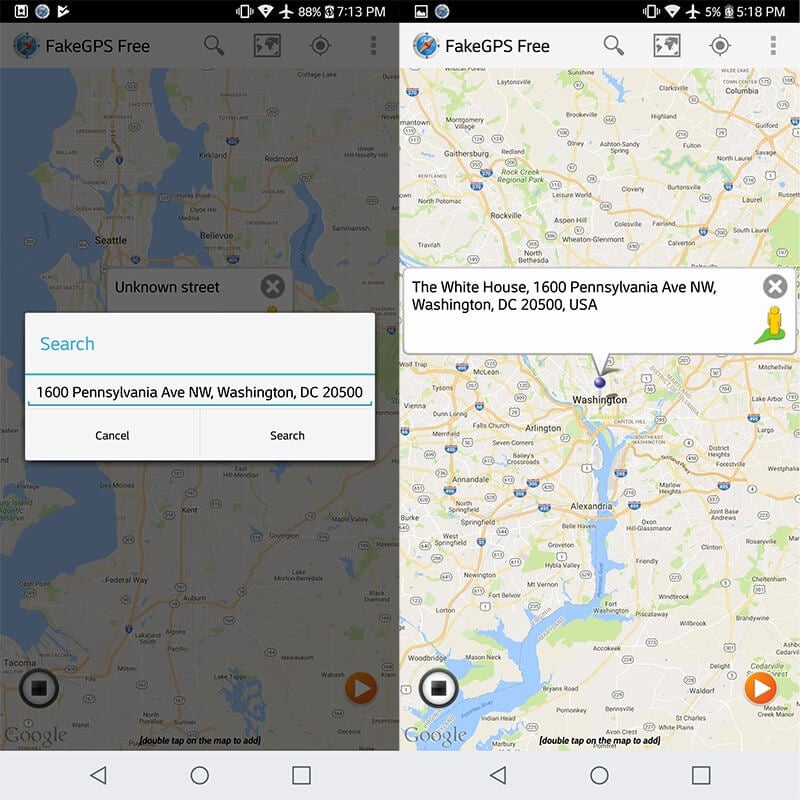
최종 단어
기사의 끝 부분에 도달하는 동안 Android 또는 iPhone에서 Snapchat 위치를 위조하는 데 필요한 것이 무엇인지 완전히 이해했다고 확신합니다. 앞서 언급한 방법은 완전히 테스트되었으며 장치를 루팅하거나 탈옥하지 않고도 작동합니다. 즐거운 스푸핑!
마지막 기사